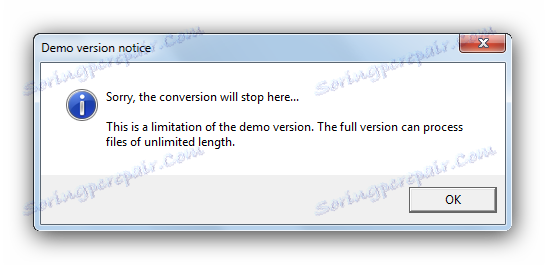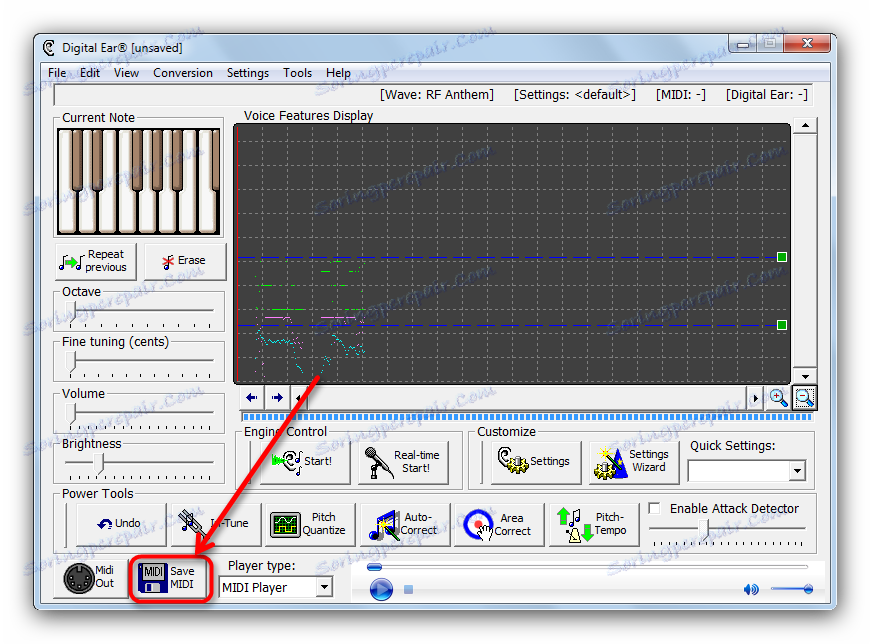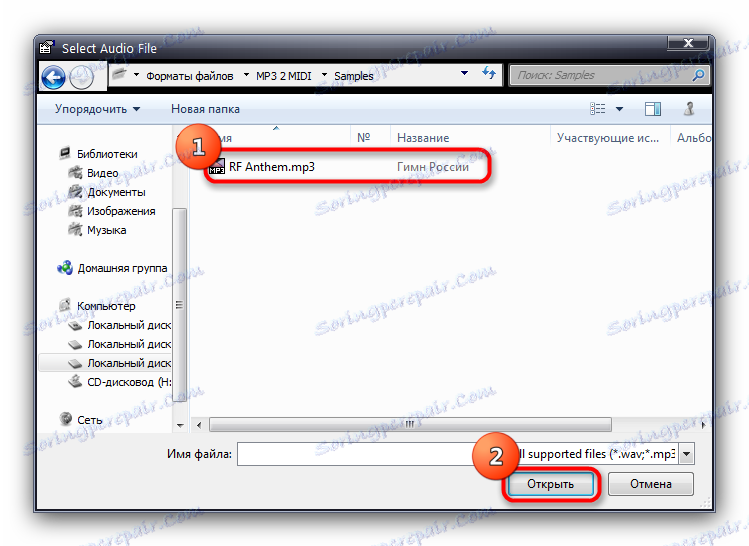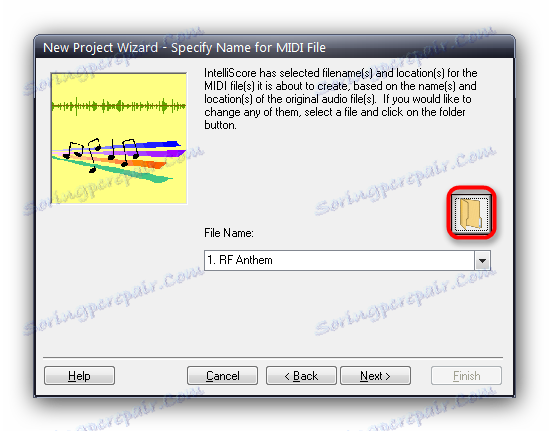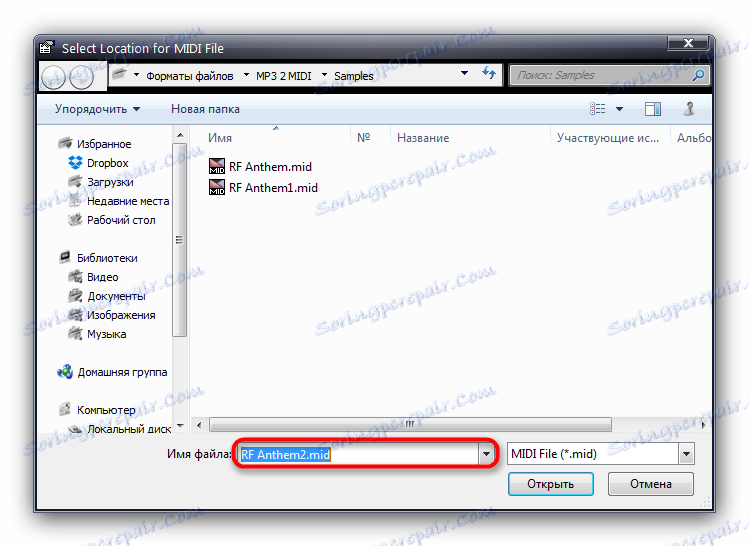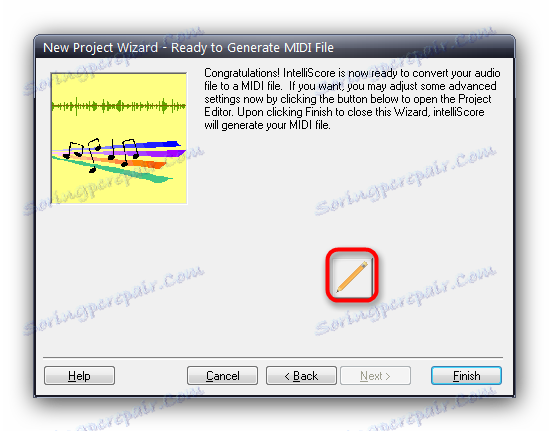Конвертирайте MP3 аудио файлове в MIDI
Най-популярният музикален формат за днес е все още MP3. Има обаче и много други - например MIDI. Въпреки това, ако превръщането на MIDI в MP3 не е проблем, то обратното - процесът е по-сложен. Как да направите това и дали изобщо е възможно - прочетете по-долу.
Прочетете още: Конвертиране на AMR в MP3
съдържание
Методи за преобразуване
Струва си да се отбележи, че пълното преобразуване на MP3 файл в MIDI е много трудна задача. Фактът е, че тези формати са много различни: първият е аналогов звуков запис, вторият е цифров набор от бележки. Така че недостатъците и загубата на данни са неизбежни, дори когато използвате най-модерния софтуер. Те включват софтуерни инструменти, които смятаме по-долу.
Метод 1: Цифров ухо
Старото заявление е доста старо, но въпреки това няма много от тях. Digital Ir съвпада точно с името си - превежда музиката в бележки.
Изтегляне на софтуер Digital Ear
- Отворете програмата и отидете в "File" - "Open audio file ..."
- В прозореца "Explorer" изберете файла, от който се нуждаете, и го отворете.
- Ще се появи прозорецът за автоматично регулиране на звуците, записани във вашия MP3 файл.
![Добавете настройки към файла в Digital Ear]()
Кликнете върху "Да" . - Отваря се Помощникът за инсталиране. Като правило не е необходимо да променяте нищо, така че кликнете върху "OK" .
- Ако използвате пробна версия на програмата, ще се появи подобно напомняне.
![Известие за цифрово ухо]()
Изчезва след няколко секунди. След това ще се появи следното.![Забележка относно ограничаването на демо версията на Digital Ear]()
Уви, но размерът на преобразувания файл в демо версията е ограничен. - След като изтеглите MP3 запис, кликнете върху бутона "Старт" в блока "Контрол на двигателя" .
- След като завършите преобразуването, кликнете върху бутона "Запазване на MIDI" в долната част на работния прозорец на приложението.
![Запазете резултата от конвертирането в Digital Ear]()
Ще се появи прозорец "Explorer" , където можете да изберете директория, която е подходяща за запаметяване. - В избраната директория ще се покаже преобразуваният файл, който може да бъде отворен от подходящ плейър.
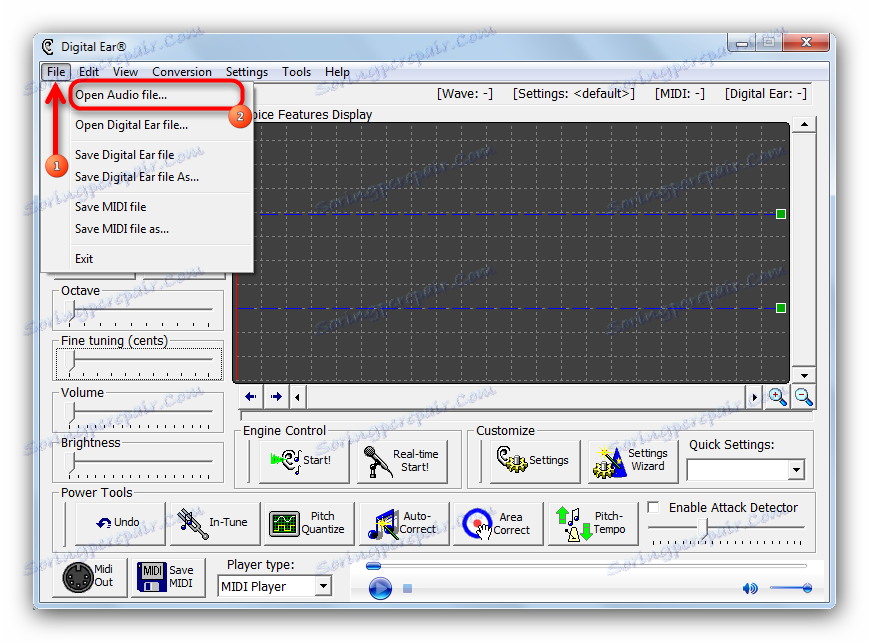
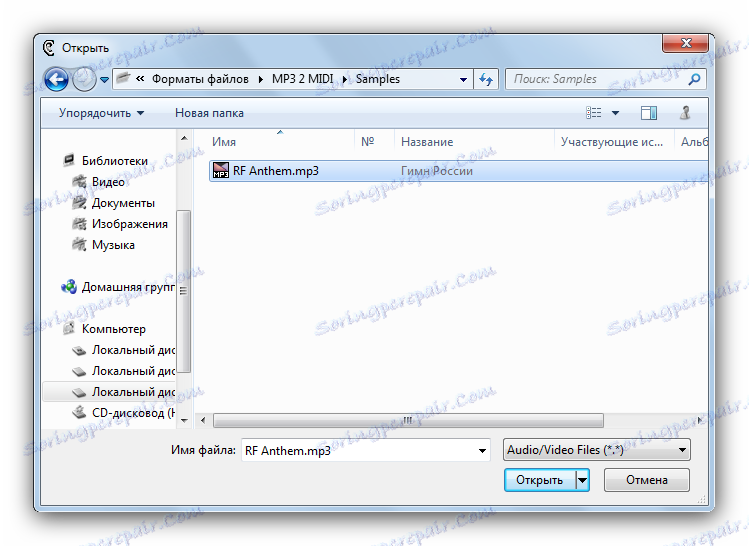
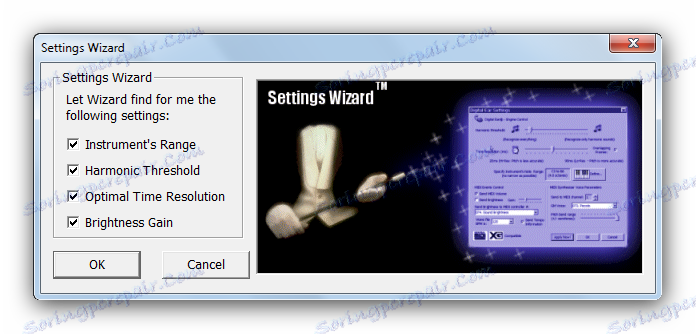
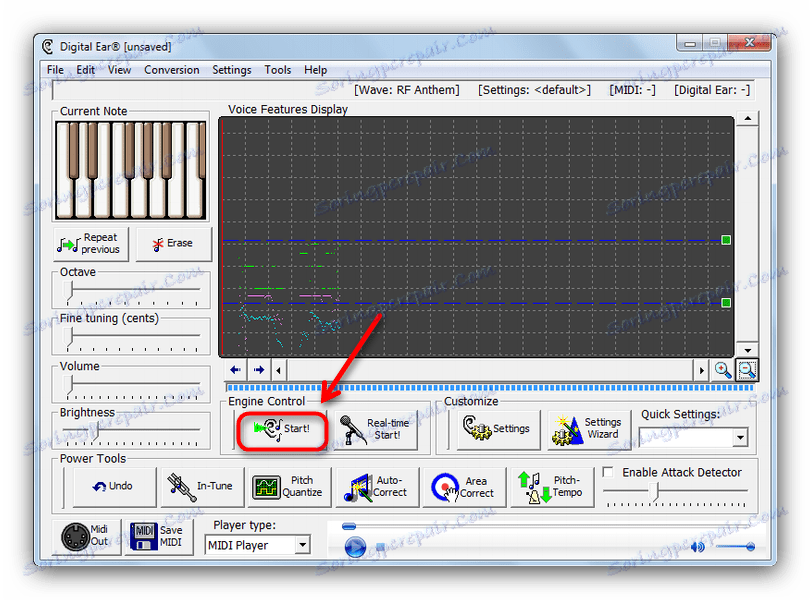
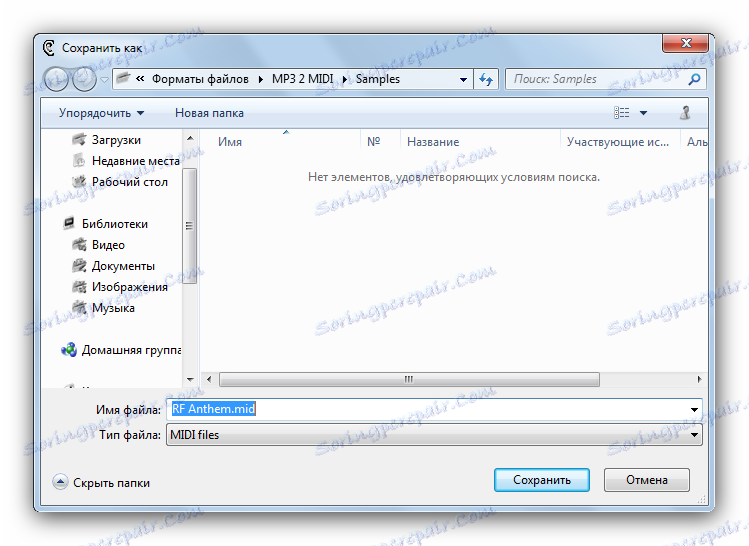

Основните недостатъци на този метод са, от една страна, ограниченията на демо версията и от друга страна самото естество на алгоритмите на приложението: въпреки всички усилия, резултатите все още се замърсяват и се нуждаят от допълнителна обработка
Метод 2: Система за разпознаване на WIDI
Това също е стара програма, но този път е от руски разработчици. Това е забележим за удобен начин за конвертиране на MP3 файлове в MIDI.
Изтеглете софтуер WIDI Recognition System
- Отворете приложението. Когато стартирате за първи път, се появява съветникът за разпознаване на WIDI. В него поставете отметка в квадратчето "Разпознаване на съществуващ mp3, вълна или компактдиск".
- Ще се появи прозорец на съветника, който има предложение да изберете файл за разпознаване. Кликнете върху "Избиране" .
- В "Explorer" отидете в директорията с MP3, изберете го и кликнете върху "Open" .
- Връщайки се към Master of Work с VIDE системи за разпознаване, кликнете върху "Next" .
- Следният прозорец ще ви подкани да конфигурирате разпознаването на инструментите във файла.
![Настройки на файла за разпознаване за конвертиране в WIDI система за разпознаване]()
Това е най-трудната част, тъй като в повечето случаи не са приложими вградените настройки (избрани в падащото меню, точно срещу бутона "Импорт" ). Опитните потребители могат да използват бутона "Опции" и да настроят разпознаването ръчно.![Ръчно задаване на разпознаване на файлове за конвертиране в WIDI система за разпознаване]()
След като направите необходимите манипулации, кликнете върху "Напред" . - След кратък процес на преобразуване се отваря прозорец с анализ на тона на ключа.
![Анализ на проследяване на тона в системата за разпознаване на WIDI]()
Обикновено програмата правилно разпознава тази настройка, затова изберете препоръчителната и щракнете върху "Приемам" или просто щракнете двукратно върху левия бутон на мишката върху избрания ключ. - Когато приключите с преобразуването, кликнете върху "Завършване" .
![Последният прозорец на системата за разпознаване на WIDI]()
Бъдете внимателни - ако използвате пробна версия на програмата, можете да запазите само 10-секунден екстракт от вашия MP3 файл. - Преобразуваният файл ще бъде отворен в приложението. За да го запазите, кликнете върху бутона с иконата на флопи диска или използвайте комбинацията Ctrl + S.
- Извежда се прозорецът за избор на директорията, която ще се запази.
![Папка за запазване на конвертирания файл на системата за разпознаване на WIDI]()
Тук можете също да преименувате файла. Когато приключите, кликнете върху Запазване .


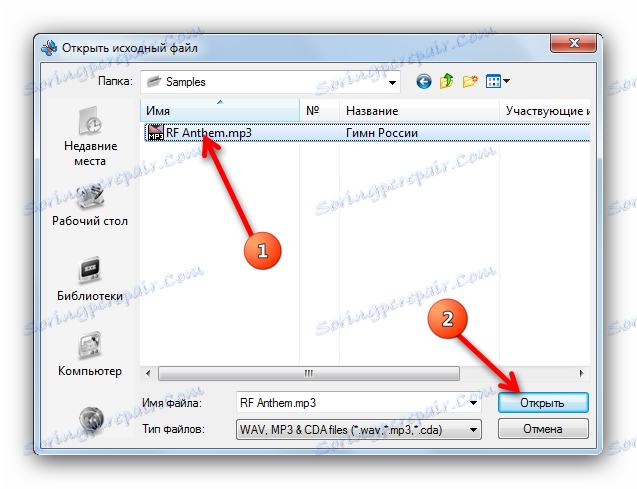
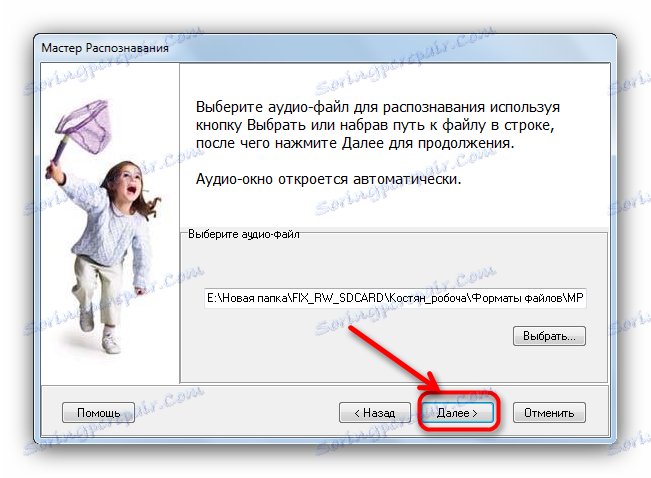
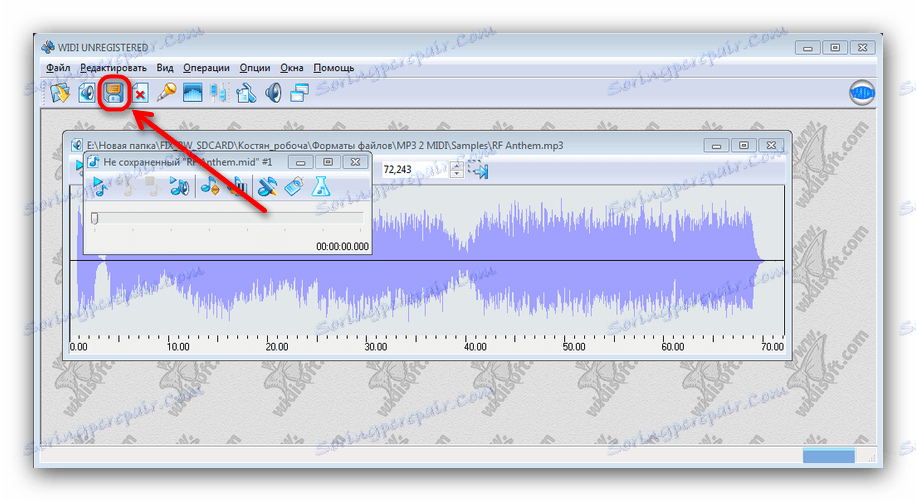
Както можете да видите, този метод е по-прост и по-удобен от предишния, но ограниченията на пробната версия стават почти непреодолима пречка. Системата WIDI Recognition обаче е подходяща, ако създавате тон на звънене за стар телефон.
Метод 3: Ансамбъл IntelliScore MP3 към MIDI конвертор
Тази програма - една от най-съвършените, защото дори може да обработва мулти-инструментални MP3 файлове.
Изтеглете софтуера IntelliScore Ensemble MP3 към MIDI конвертор
- Отворете приложението. Както и при предишния метод, ще бъдете помолени да използвате Job Wizard. Уверете се, че отметката в квадратчето "Музиката ми е записана като файл с вълни, MP3, WMA, AAC или AIFF" се проверява в първия елемент и кликнете върху "Напред" .
- В следващия прозорец ще бъдете помолени да изберете файла за конвертиране. Кликнете върху бутона с изображението на папката.
![Прозорец за избор на файл за конвертиране на IntelliScore конвертор]()
В отворения "Explorer" изберете желания запис и кликнете върху "Open" .![Explorer с избор на файл IntelliScore Converter]()
Връщайки се към съветника за задачи, кликнете върху "Напред" . - В следващата стъпка ще бъдете помолени да изберете как да се преобразува изтегленият MP3 файл. В повечето случаи е достатъчно да маркирате втория елемент и да продължите работата, като кликнете върху бутона "Напред" .
![Изберете типа на файла за конвертиране IntelliScore Converter]()
Приложението ще ви предупреди, че записът ще бъде записан в един MIDI запис. Именно от това се нуждаем, затова смело натиснете "Да" . - Следващият прозорец на съветника ще ви подкани да изберете инструмента, който ще възпроизвежда бележките от вашето MP3. Изберете каквото ви хареса (можете да слушате извадката, като кликнете върху бутона с изображението на високоговорителя) и кликнете върху "Напред" .
- Следващият елемент ще ви подкани да изберете вида музикална нотация. Ако имате нужда от бележки на първо място - проверете второто квадратче, ако искате само звук - първата. След като направите избора си, кликнете върху "Напред" .
- Следващата стъпка е да изберете директорията за съхранение и името на преобразувания файл. За да изберете директория, щракнете върху бутона с иконата на папката.
![Папката за запазване на конвертирания файл на IntelliScore Converter]()
В появяващия се прозорец на "Explorer" можете също така да преименувате резултата от преобразуването.![Преименувайте преобразувания файл с IntelliScore конвертор]()
След като приключите с всички необходими операции, върнете се към съветника за задачи и кликнете върху "Напред" . - На последния етап от преобразуването можете да получите достъп до фините настройки, като кликнете върху бутона с иконата на молив.
![Тънки настройки за конвертиране на IntelliScore конвертор]()
Или можете просто да завършите реализация, като кликнете върху бутона "Завършване" . - След кратък процес на реализация ще се покаже прозорец с подробности относно преобразувания файл.

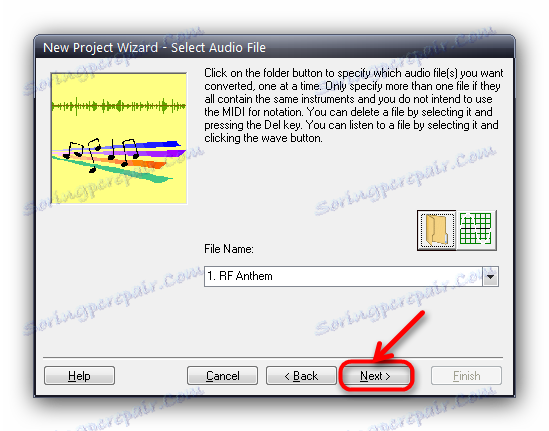
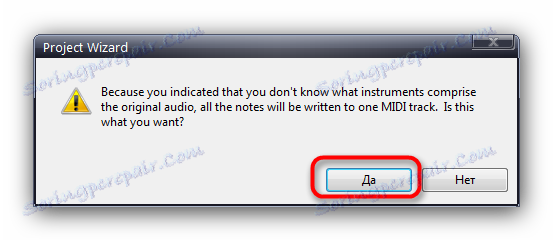
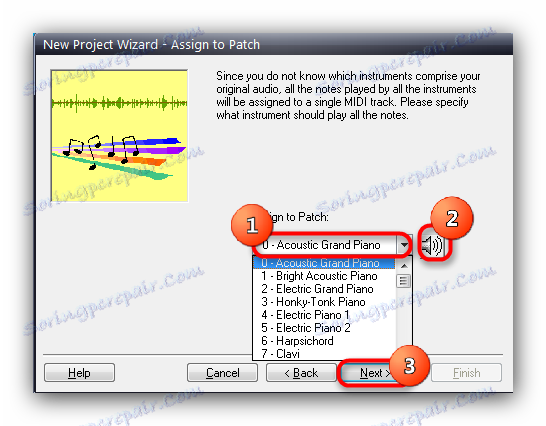
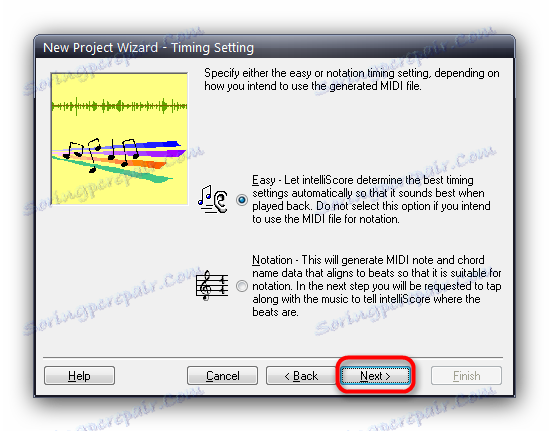
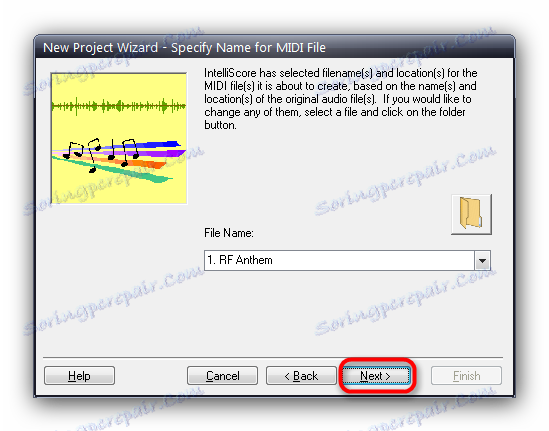
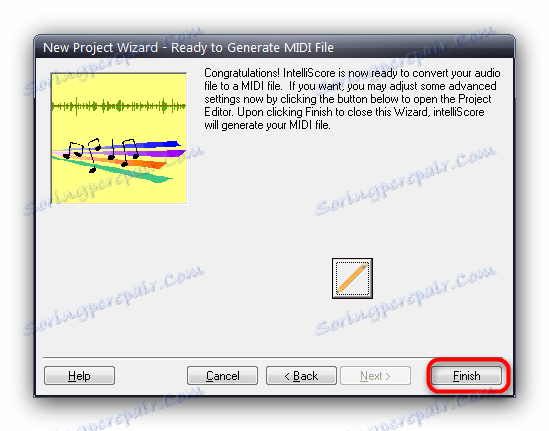
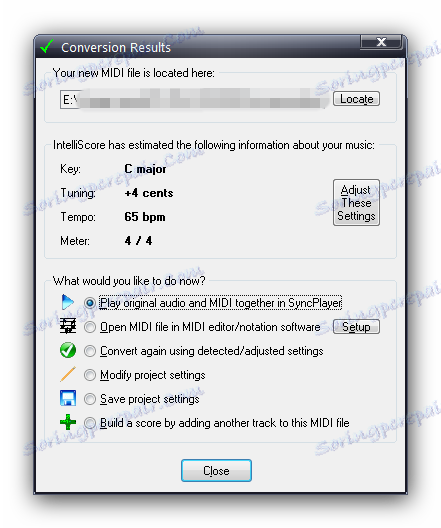
В него можете да видите местоположението на запаметения резултат или да продължите обработката.
Недостатъците на решението от intelliScore са типични за такива програми - ограничение на продължителността на преминаването в демо версията (в този случай 30 секунди) и неправилната работа с вокалите.
Отново, пълното преобразуване на MP3 запис в MIDI песен от чист софтуер означава, че задачата е много трудна и е малко вероятно онлайн услугите да са в състояние да я решат по-добре от отделните инсталирани приложения. Изненадващо, те са достатъчно стари, а с най-новите версии на Windows може да има проблеми със съвместимостта. Сериозен недостатък ще бъдат ограниченията на пробните версии на програмите - версиите на свободния софтуер са достъпни само в операционна система, базирана на ядрото на Linux. Независимо от това, въпреки недостатъците си, програмите вършат добре работата си.